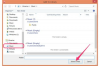Während einige Leute ihre Computer zum Spielen oder gelegentlichen Surfen im Internet verwenden, verwenden andere ihre Computer, um Geschäfte zu führen, private Tagebücher oder Tagebücher zu führen und andere wichtige Aufgaben zu erledigen. Welchen Zweck Sie auch immer für Ihren Computer haben, es besteht die Möglichkeit, dass Ihr Computer Daten enthält, die Sie für unersetzlich halten. Die Verwendung eines Windows-Anmeldekennworts ist eine Möglichkeit, Ihre Daten zu schützen, aber nicht sehr sicher gegen Personen, die wissen, wie man Kennwörter des Betriebssystems umgeht. Wenn Sie eine weitere Sicherheitsebene zum Schutz Ihrer Daten hinzufügen möchten, benötigen Sie ein Startkennwort, sobald der Computer startet.
Schritt 1
Melden Sie sich von Windows ab und schalten Sie den Computer aus. Starte den Computer neu.
Video des Tages
Schritt 2
Drücken Sie die angegebene BIOS- oder Basic Input/Output System-Zugriffstaste. Die für den Zugriff auf das BIOS-Setup-Menü verwendete Taste variiert, aber häufig verwendete Tasten sind "Delete", "F1" und "F2".
Schritt 3
Scrollen Sie zu der Menüoption, mit der Sie den Passwortschutz für Ihren Computer aktivieren können. Der Name der Menüoption variiert je nach Computermodell. Zu den üblichen Namen von Menüoptionen zum Festlegen des Einschaltkennworts gehören jedoch "Benutzerkennwort", "System Password", "Power-on Password", "System Security". Drücken Sie die "Enter"-Taste, nachdem Sie das entsprechende Menü ausgewählt haben Möglichkeit.
Schritt 4
Verwenden Sie die Pfeiltasten oder die Tasten "+" und "-", um den Wert von "System Password", "Startup Password" oder "HDD Password" zu ändern. auf "Aktiv" oder "Aktiviert". Sobald Sie die Passwortoption aktivieren, erscheint ein Popup-Fenster und fordert Sie auf, ein neues. einzugeben Passwort.
Schritt 5
Geben Sie das neue Einschaltkennwort ein. Geben Sie das Passwort erneut in das zweite Passwortfeld ein oder wenn Sie dazu aufgefordert werden. Wählen Sie die Option "Bestätigen", "Aktivieren", "Passwort speichern" oder "Ja".
Schritt 6
Klicken Sie im System-BIOS-Menü auf die Option "Änderungen speichern" oder "Änderungen speichern und beenden". Wenn Ihr BIOS keine Mausunterstützung bietet, scrollen Sie mit den Pfeiltasten zur Option "Änderungen speichern" oder "Änderungen speichern und beenden" und drücken Sie dann die Eingabetaste. Der Computer wird automatisch neu gestartet.
Schritt 7
Geben Sie das neue Kennwort ein, wenn Sie dazu aufgefordert werden. In den meisten Fällen erscheint die Eingabeaufforderung, sobald Sie den Computer neu starten oder unmittelbar nach dem ersten Logo-Bildschirm. Verwenden Sie Ihren Computer wie gewohnt, nachdem Sie das richtige Einschaltkennwort eingegeben haben.
Spitze
Wenn Sie nicht wissen, welche Taste Sie drücken müssen, um auf das BIOS-Setup-Menü zuzugreifen, schlagen Sie im Systemhandbuch oder Benutzerhandbuch Ihres Computers nach. Auf vielen Computern zeigt das System eine Meldung an, die angibt, welche Taste Sie drücken müssen, um während des ersten Boot- oder POST-Bildschirms auf das BIOS zuzugreifen.
Diese Schritte sind ein allgemeiner Überblick über die Verfahren, die zum Aktivieren eines Startkennworts erforderlich sind. Der Vorgang variiert erheblich auf verschiedenen Computern. Schlagen Sie im Benutzerhandbuch oder in anderer unterstützender Dokumentation nach, um den für Ihr Computermodell spezifischen Prozess anzuzeigen. Wenn Sie das Benutzerhandbuch oder die Bedienungsanleitung für Ihren Computer nicht haben, besuchen Sie die Support-Website des Systemherstellers.